Добро пожаловать на WiFiGid! В этой статье мы покажем вам, как можно отключить обновления Windows 11. Лично я таким уже давно не страдаю, наоборот, свежие обновления могут решить много проблем со скоростью работы и запуском приложений или игр. Но знаю, что многим не нравится, что во время обновления винда постоянно грузит систему на старых компьютерах, и это зачастую мешает. Ну раз есть запрос, попробуем его разрешить 
Способ 1 – Приостановить через Параметры
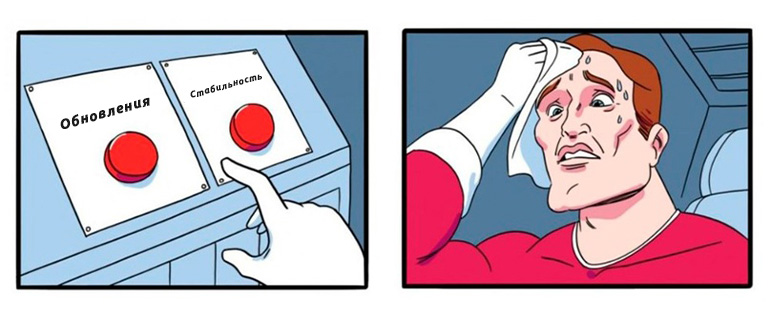
Как уже написал выше, не всегда нужно отключать все насовсем. А в Windows 11 есть вариант приостановки обновлений на некоторое время, и это очень удобно. Здесь как раз и предлагаю попробовать этот способ.
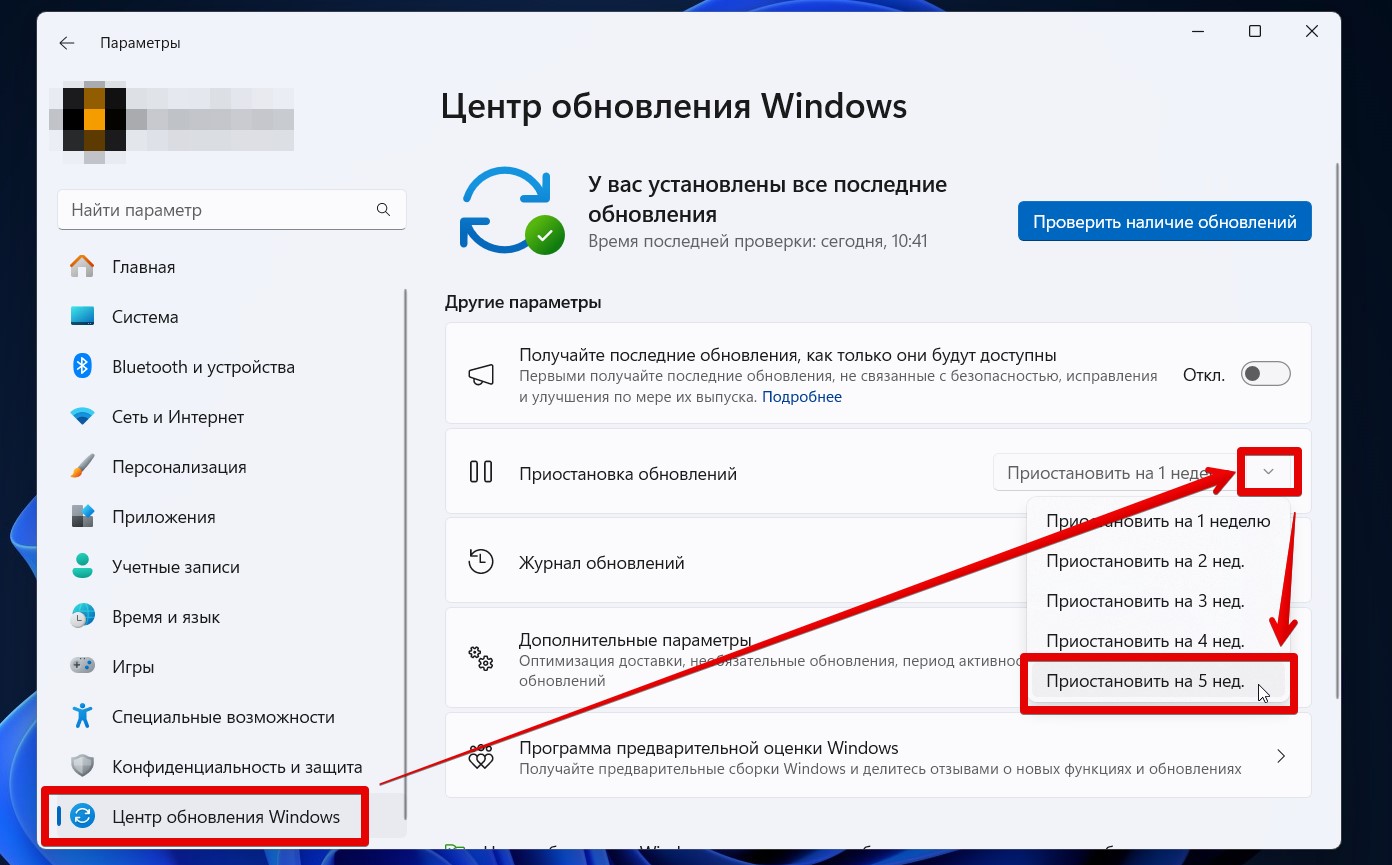
Способ 2 – Лимитные подключения
Этот вариант для тех, у кого ограничена скорость интернета или трафик (не безлимит). Тогда, конечно, обновления могут скушать весь ваш трафик. Но есть вариант ограничить их через лимитные подключения.
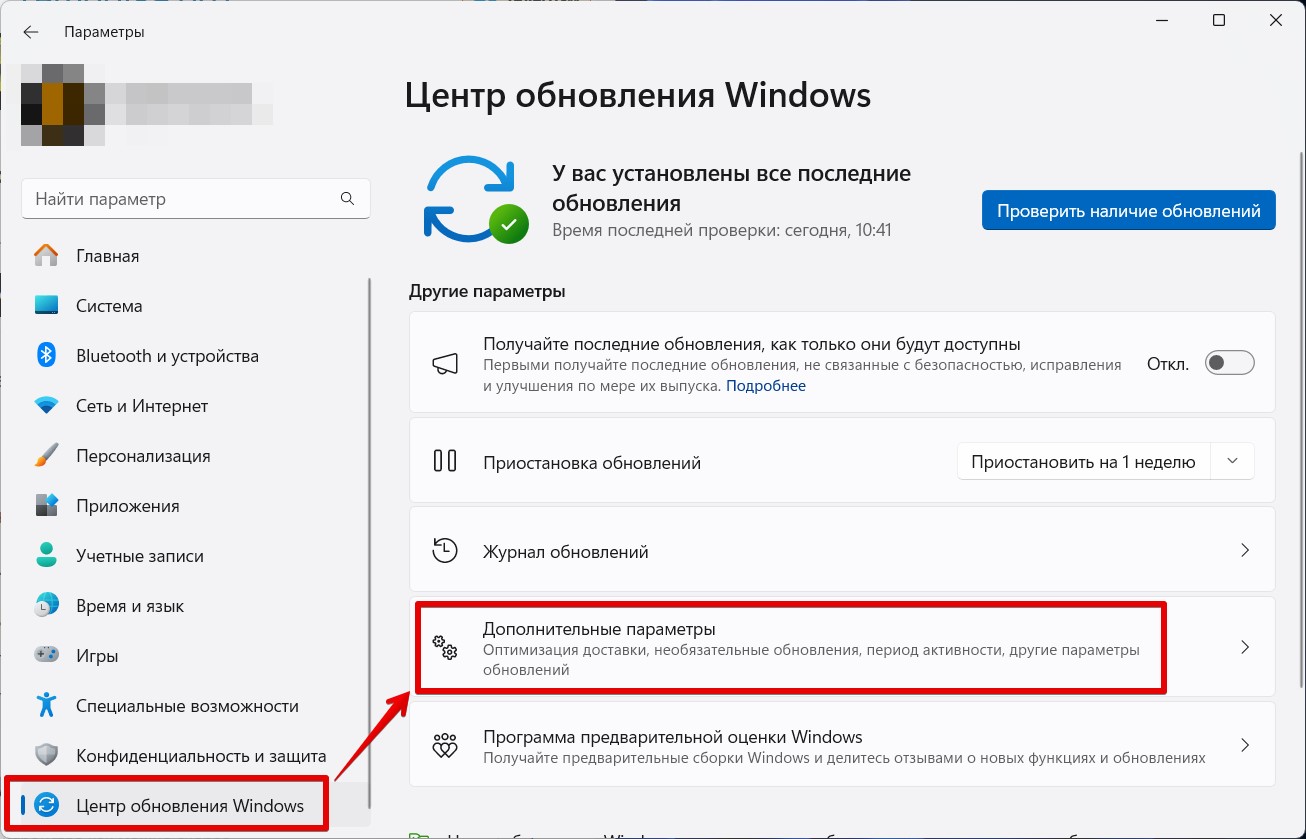
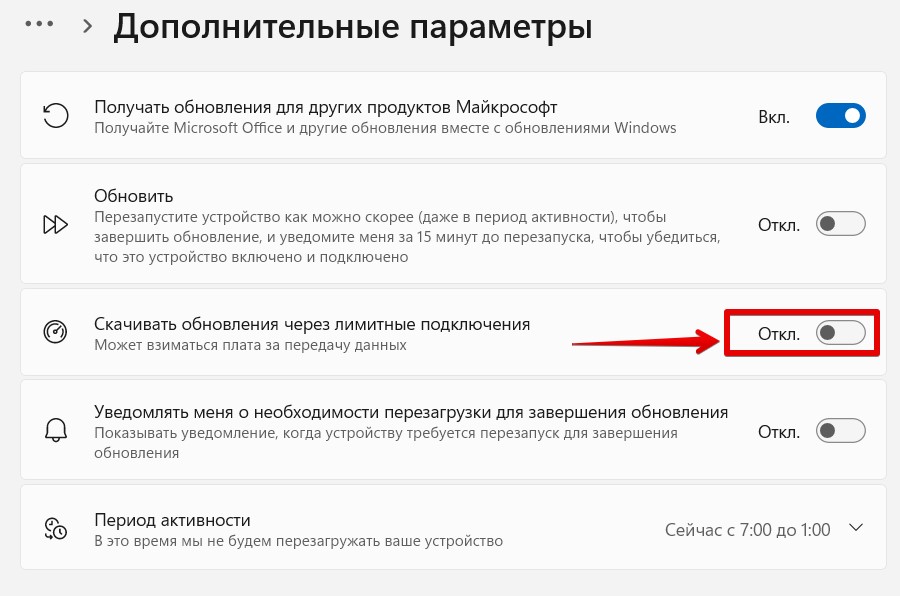
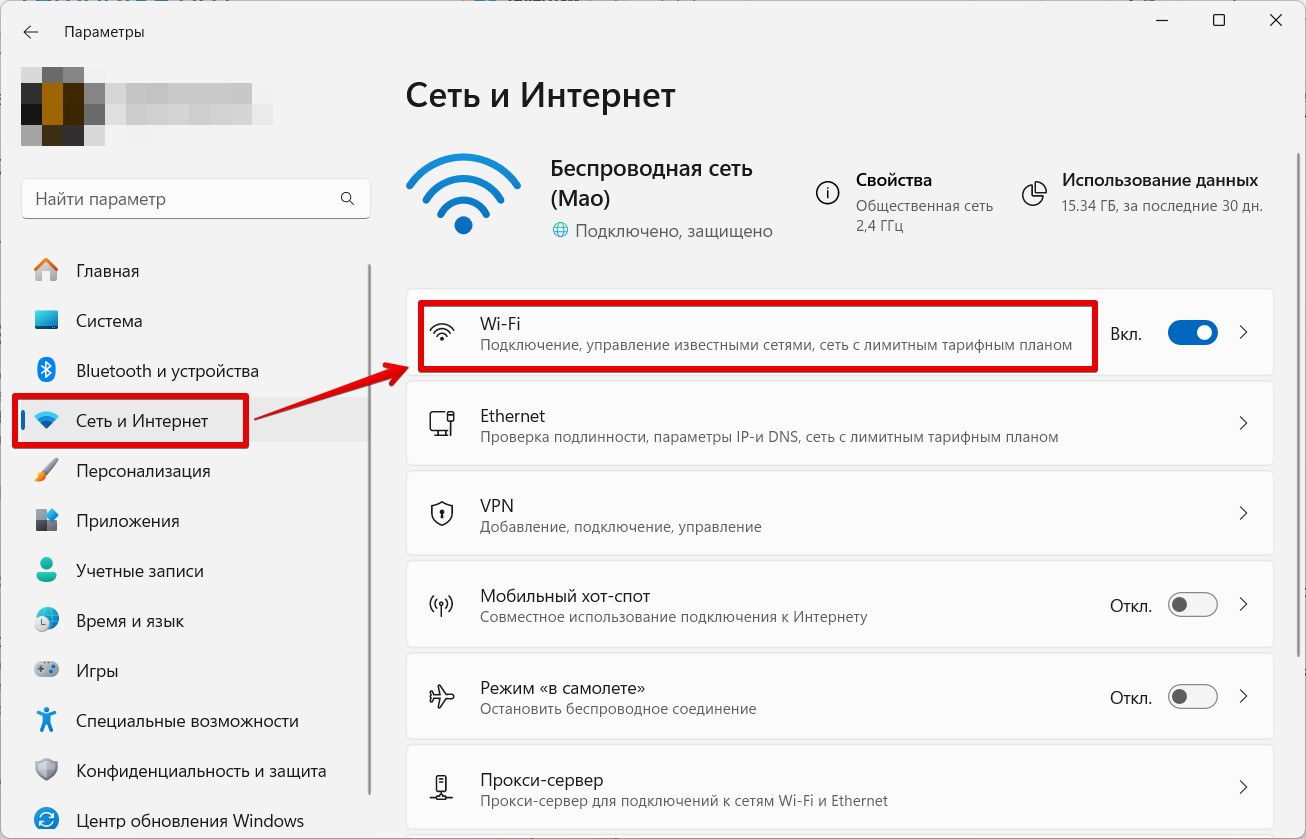
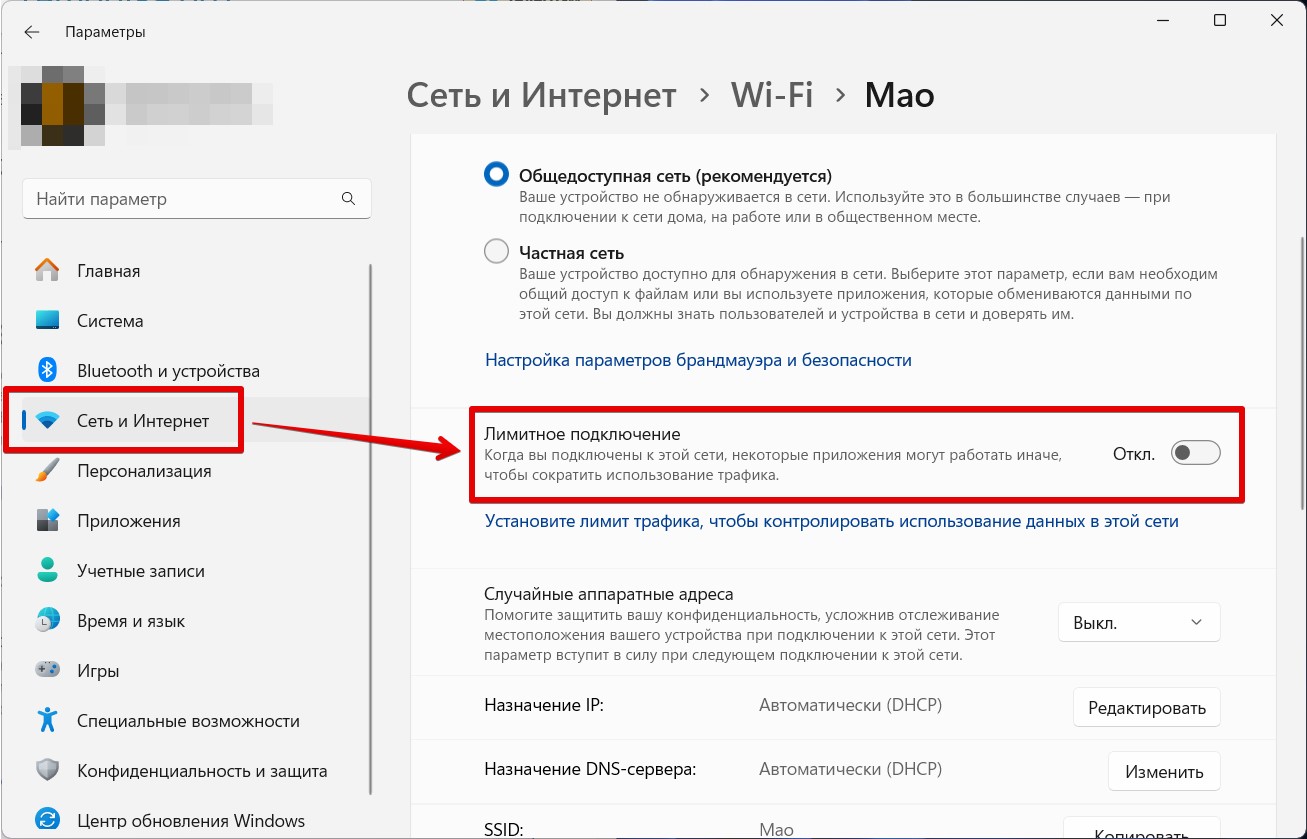
Больше для этой сети обновления скачиваться не будут. При необходимости потом можно будет отключить пункт и обновляться дальше.
Способ 3 – Редактор групповой политики
Минус этого способа, что редактор групповой политики доступен только в редакция Pro и выше (в Windows 11 Home его нет), так что если вам подходит, можно попробовать. Но зато способ отключает обновления наглухо без использования сторонних программ (сторонние программы как раз и будут использовать эти способы только через свои красивые оболочки).
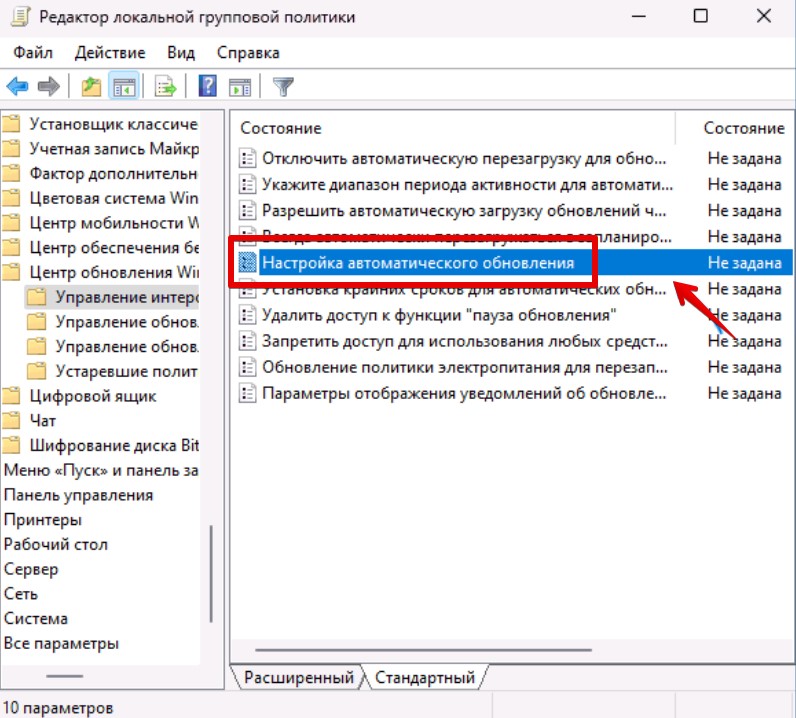
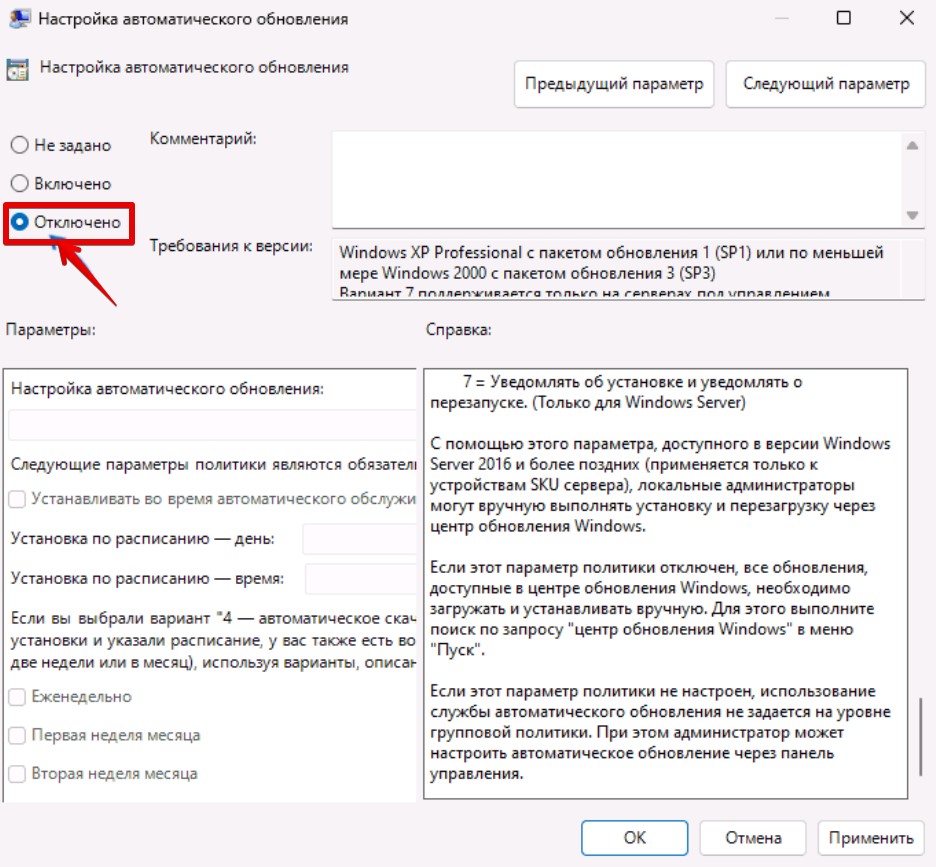
После этого автоматические обновления будут отключены.
Способ 4 – Редактор реестра
Если прошлый вариант не подходил для владельцев Windows Home, то редактор реестра доступен каждому.
HKEY_LOCAL_MACHINESOFTWAREPoliciesMicrosoftWindows
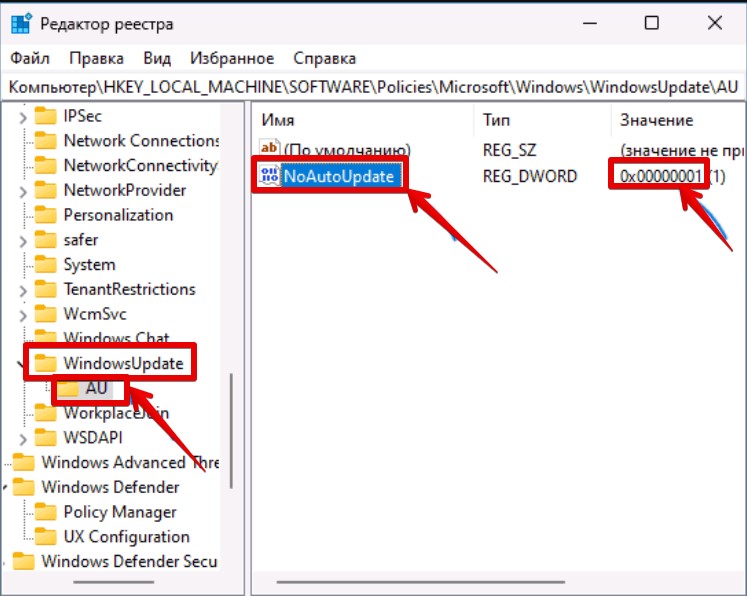
Способ 5 – Подмена серверов обновлений
Можно просто подменить сервера обновлений, тогда Windows 11 будет их искать не там, где нужно, и, разумеется, ничего не получит. Если вдруг в будущем захочется все вернуть обратно, не самый разумный вариант. Так что метод работы «на корню» для опытных пользователей, понимающих, что они делают прямо сейчас.
Создаем файл с расширение reg со следующим содержимым:
Windows Registry Editor Version 5.00 [HKEY_LOCAL_MACHINESOFTWAREPoliciesMicrosoftWindowsWindowsUpdate] «DoNotConnectToWindowsUpdateInternetLocations»=dword:00000001 «UpdateServiceUrlAlternate»=»server.wsus» «WUServer»=»server.wsus» «WUStatusServer»=»server.wsus» [HKEY_LOCAL_MACHINESOFTWAREPoliciesMicrosoftWindowsWindowsUpdateAU] «UseWUServer»=dword:00000001
Запускаем его и обновления отключатся. Даже в центре установки обновлений будет написано, что невозможно установить обновления (и даже при ручной установке).
Способ 6 – Службы
Видел способ, что можно зайти в «Службы» и отключить службу обновлений. Но на практике Windows сама ее восстановит, так что способ отключения не надежный.
Способ 7 – Сторонние программы
Лично мне не нравится использовать сторонние программы (мало ли чего туда разработчики зашили), а способов выше для вас более чем достаточно (более того, они и используют те же самые методы под капотом). Но если уж сильно захочется, можете попробовать.
- Windows Update MiniTool. Бесплатная утилита для управления обновлениями. Вообще ее функционал гораздо шире в плане работы с обновлениями, но нас здесь интересует только их отключение.
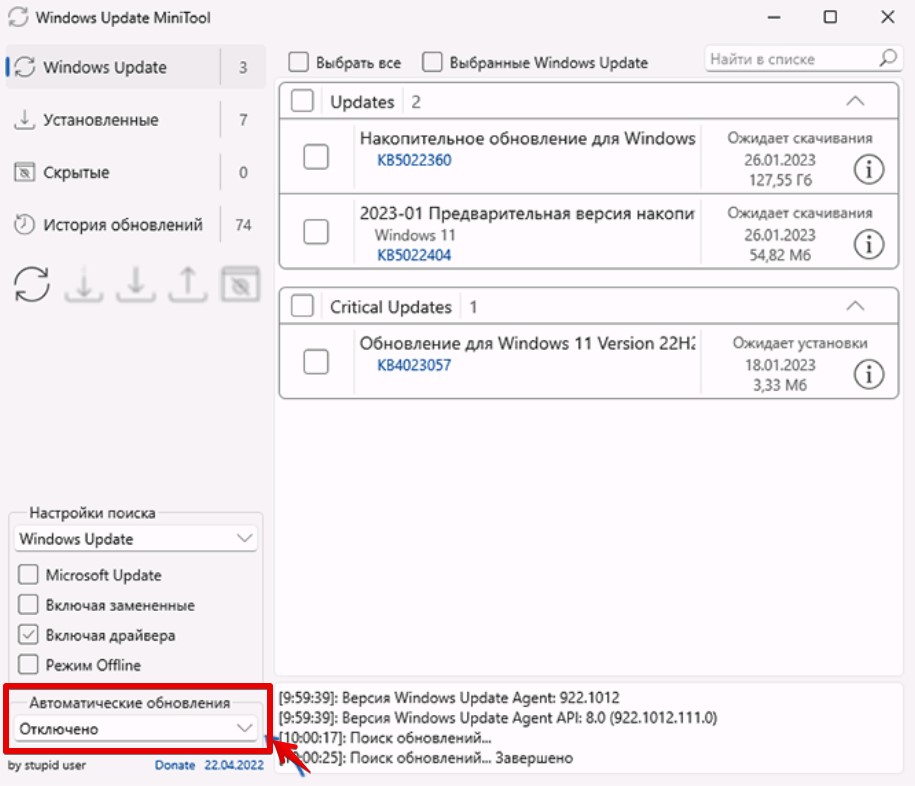
- Windows Update Blocker. Еще один вариант отключения с более простым интерфейсом. Все что нужно, выбрать «Отключить обновления» и нажать на кнопку «Применить».
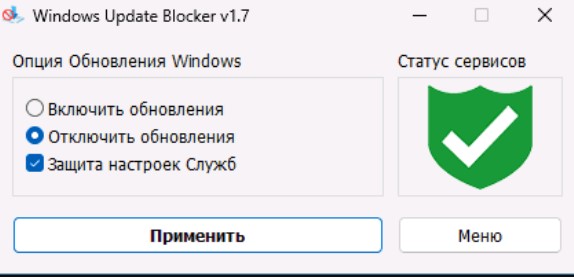
- O&O ShutUp10++. Эта программа уже работает со многими другими функциями Windows, но в списке фич есть отключение обновлений.
- InControl. Еще один вариант отключения обновлений, хотя программ выше будет для вас более чем достаточно.
- Show or hide updates.
Полезные статьи
Отключение обновлений на Windows 10








